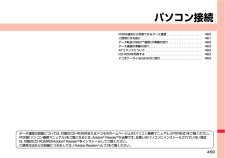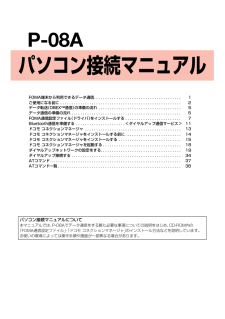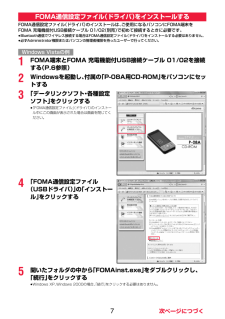Q&A
取扱説明書・マニュアル (文書検索対応分のみ)
"CD-ROM" 一致するキーワードは見つかりませんでした。
"CD-ROM"16 件の検索結果
7かんたん検索/目次/注意事項iアプリ/iウィジェット285iアプリ、iアプリダウンロード、iアプリ実行、iアプリ設定、iアプリ自動起動、iアプリコール、iアプリ待受画面、iアプリデータ、iウィジェット、ウィジェットアプリ起動おサイフケータイ/トルカ309おサイフケータイ、iCお引っこしサービス、ICカード一覧、ICカードロック、ICオーナー確認、トルカ、トルカ取得、トルカビューア、トルカ一覧画面・詳細画面、トルカ設定地図・GPS機能321ご利用について、現在地確認、地図・GPS対応iアプリ、位置提供、現在地通知、位置履歴、GPS設定データ管理331ピクチャビューア、iモーションプレーヤー、ムービープレーヤー、ビデオプレーヤー、キャラ電、マチキャラ、メロディプレーヤー、きせかえツール、microSDカード、ボイスレコーダー、PDF対応ビューア など便利な機能389マルチアクセス、マルチタスク、音声読み上げ、自動電源ON/OFF設定、 アラーム、スケジュール、ToDo、マルチボタン長押し登録、自局番号表示、通話時間/料金、電卓、Bluetooth機能、 設定確認 など文字入力421文字入力、モード1(かな方式)...
530付録/困 たときには≥FeliCa は、ソニー株式会社が開発した非接触ICカードの技術方式です。≥FeliCa は、ソニー株式会社の登録商標です。≥「CROSS YOU」 は、ソニー株式会社の商標です。≥Google、モバイルGoogleマップは、 Google Inc.の登録商標です。≥本製品にはGNU General Public License (GPL)、GNU Lesser General Public License(LGPL)その他に基づきライセンスされるソフトウェアが含まれています。当該ソフトウェアに関する詳細は、本製品付属CD-ROM内の「GPL・LGPL等について」フォルダ内の「readme.txt」 をご参照ください。≥日本語変換は、オムロンソフトウェア(株)のiWnnを使用しています。iWnn (C) OMRON SOFTWARE Co., Ltd. 2008-2009 All Rights Reserved.≥テキストプロファイラはオムロン株式会社の商標です。≥Bluetooth(R)とそのロゴマークは、Bluetooth SIG, INCの登録商標で、 株式会社NTTドコモは...
213iモ ド/フルブラウザ1m1iモード1iモード設定1共通設定1証明書設定1証明書を選んでi()1以下の操作を行う証明書 . . .認証会社が発行した証明書で、お買い上げ時のFOMA端末内に保存されています。ドコモ証明書 . . . . . . . .FirstPassセンターやFirstPass対応サイトに接続するために必要な証明書で、FOMAカード(緑色/白色)内に保存されています。ユーザ証明書 . . . . . . . .「iモード設定」の「共通設定」内の「セキュア通信サービス設定」から「ユーザ証明書操作」を選択することにより、FirstPassセンターからダウンロードした証明書です。FOMAカード(緑色/白色)内に保存されます。<SSL/TLS証明書設定>SSL/TLS証明書を操作する証明書表示証明書の所有者、発行元、有効期限、シリアル番号を表示します。≥i() を押す代わりにOo() を押しても証明書を確認できます。有効/無効設定無効に設定され、「」が「」になります。≥すでに無効に設定されている証明書を選択した場合は、有効に設定されます。≥無効に設定すると、そのSSL/TLS証明書を持っている...
425文字入力テンプレート読込み[メール本文入力画面のみ]P.144参照テンプレート保存[メール本文入力画面のみ]P.144参照全角切替・半角切替全角、半角を切り替えます。コピー P.428参照切り取り P.428参照貼り付け P.428参照元に戻す(UNDO) 確定、削除、貼り付けなどをした文字を元に戻します。≥dを1秒以上押しても戻せます。≥メール本文入力画面以外では10回まで戻せます。ただし、文字の確定は1回のみ戻せます。≥メール本文入力画面では2回まで戻せます。また、デコレーションも戻せます。絵文字/記号入力絵文字入力絵文字を画面に表示しながら入力します。1絵文字を選択選んでいる絵文字が入力され、文字入力(編集)画面に戻ります。≥絵文字を選んでl() を押すと、連続して絵文字を入力できます。rを押すと文字入力(編集)画面に戻ります。≥m() を押しても、絵文字の一覧が表示されます。≥cを押すと、絵文字1→絵文字2→デコメ(R)絵文字(お気に入り⋯文字)の順で絵文字の一覧が切り替わります。ただし、デコメ(R)絵文字(お気に入り⋯文字)はiモードメールの本文を編集中にのみ入力できます。mを押すと、逆順で切...
459パソコン接続FOMA端末から利用できるデータ通信 . . . . . . . . . . . . . . . . . . . . . 46 0ご使用になる前に. . . . . . . . . . . . . . . . . . . . . . . . . . . . . . . . . . . . . 461データ転送(OBEXTM通信)の準備の流れ . . . . . . . . . . . . . . . . . . . . 462データ通信の準備の流れ. . . . . . . . . . . . . . . . . . . . . . . . . . . . . . . . 463ATコマンドについて . . . . . . . . . . . . . . . . . . . . . . . . . . . . . . . . . . 463CD-ROMを利用する . . . . . . . . . . . . . . . . . . . . . . . . . . . . . . . . . . 463ドコモケータイdatalinkのご紹介. . . . . . . . ....
462パソコン接続FOMA端末と他の機器を接続するには、次の3つの方法があります。FOMA 充電機能付USB接続ケーブル 01/02 (別売)を使って、USBポートを装備したパソコンと接続します。パケット通信、64Kデータ通信、 データ転送のすべての通信方式に利用できます。≥「USBモード設定」 を「通信モード」に設定してください。(P.369参照)≥ご使用前に「FOMA通信設定ファイル」 (ドライバ)のインストールが必要です。Bluetooth通信対応パソコンとFOMA端末をワイヤレス接続します。パケット通信、64Kデータ通信を行う場合に利用できます。≥Bluetooth機能を利用してデータ通信を行う場合は、 FOMA端末の通信速度はハイスピード用の通信速度になりますが、Bluetooth機能の通信速度に限界があるため、最大速度では通信できない場合があります。≥通信の際はBluetoothリンク経由標準モデムまたはBluetooth機器メーカが提供しているBluetoothモデムをご使用ください。 ご使用になる場合のインストール方法や設定方法については、ご使用のパソコンメーカまたはBluetooth機器メー...
FOMA端末から利用できるデータ通信. . . . . . . . . . . . . . . . . . . . . . . . . . . . . . . . . . . . . . . 1ご使用になる前に . . . . . . . . . . . . . . . . . . . . . . . . . . . . . . . . . . . . . . . . . . . . . . . . . . . . . . 2データ転送(OBEXTM通信)の準備の流れ . . . . . . . . . . . . . . . . . . . . . . . . . . . . . . . . . . . . . 5データ通信の準備の流れ . . . . . . . . . . . . . . . . . . . . . . . . . . . . . . . . . . . . . . . . . . . . . . . . . 5FOMA通信設定ファイル (ドライバ)をインストールする . . . . . . . . . . . . . . . . . . . . . . . . . 7Bl...
7FOMA通信設定ファイル (ドライバ)のインストールは、ご使用になるパソコンにFOMA端末をFOMA 充電機能付USB接続ケーブル 01/02(別売)で初めて接続するときに必要です。≥Bluetooth通信でワイヤレス接続する場合はFOMA通信設定ファイル (ドライバ)をインストールする必要はありません。≥必ずAdministrator権限またはパソコンの管理者権限を持ったユーザーで行ってください。1FOMA端末とFOMA 充電機能付USB接続ケーブル 01/02を接続する(P.6参照) 2Windowsを起動し、付属の「P-08A用CD-ROM」をパソコンにセットする3「データリンクソフト・各種設定ソフト」をクリックする≥「FOMA通信設定ファイル」 (ドライバ)のインストール中にこの画面が表示された場合は画面を閉じてください。4「FOMA通信設定ファイル(USBドライバ)」の「インストール」をクリックする5開いたフォルダの中から「FOMAinst.exe」をダブルクリックし、「続行」をクリックする≥Windows XP、 Windows 2000の場合、 「続行」をクリックする必要はありません。FOMA...
463パソコン接続パケット通信・64Kデータ通信を行う場合の準備について説明します。以下のような流れになります。詳しくはPDF版「パソコン接続マニュアル」をご覧ください。データ通信の準備の流れUSB接続の場合 Bluetooth接続の場合パソコンとFOMA端末をFOMA 充電機能付USB接続ケーブル 01/02(別売)で接続するパソコンとFOMA端末をBluetooth通信でワイヤレス接続する「FOMA通信設定ファイル」(ドライバ)をダウンロード、インストールする≥付属のCD-ROMからインストール、またはドコモのホームページからダウンロードしてインストールします。インストール後の確認をする モデムの確認をする「ドコモ コネクションマネージャ」をインストールする「ドコモ コネクションマネージャ」を使わずに手動で通信の設定をする接続するATコマンドとは、 パソコンでFOMA端末の機能の設定や変更を行うためのコマンド(命令)です。≥ATコマンドの詳細については、 付属のCD-ROM内の「パソコン接続マニュアル」をご覧ください。付属のCD-ROMには、FOMA端末でデータ通信をご利用になる際のソフトウェアや、「パソ...
461パソコン接続インターネットをご利用の場合は、ご利用になるインターネットサービスプロバイダに対する利用料が必要になります。この利用料は、FOMAサービスの利用料とは別に直接インターネットサービスプロバイダにお支払いいただきます。利用料の詳しい内容については、ご利用のインターネットサービスプロバイダにお問い合わせください。ドコモのインターネット接続サービス「mopera U」をご利用いただけます。「mopera U」をご利用いただく場合は、お申し込みが必要(有料)となります。パケット通信と64Kデータ通信では接続先が異なります。 パケット通信を行うときはパケット通信対応の接続先、64Kデータ通信を行うときはFOMA 64Kデータ通信、またはISDN同期64K対応の接続先をご利用ください。≥DoPaの接続先には接続できません。≥moperaのサービス内容および接続設定方法についてはmoperaのホームページをご確認ください。http://www.mopera.net/mopera/index.html日本国内でFOMA端末による通信を行うには、 以下の条件が必要になります。≥FOMA 充電機能付USB接続ケー...
- 1
- 2